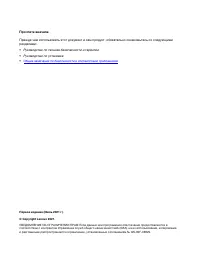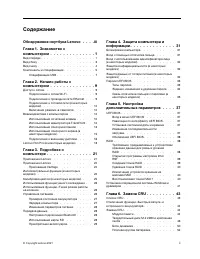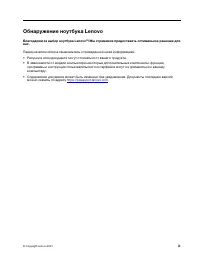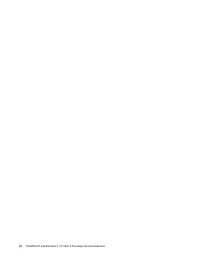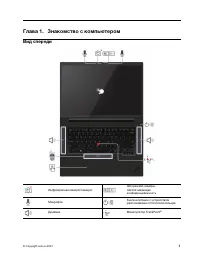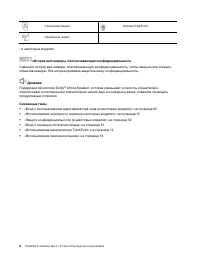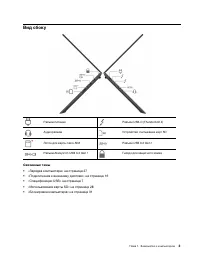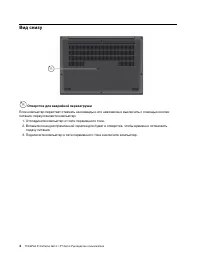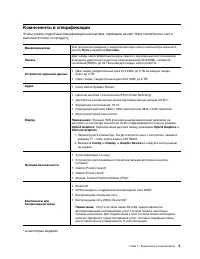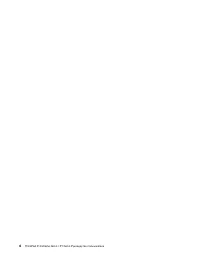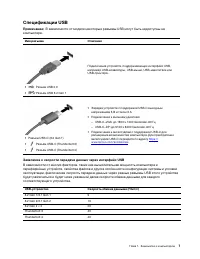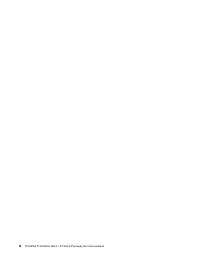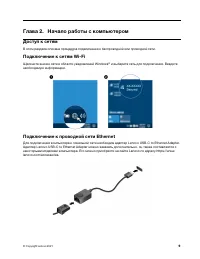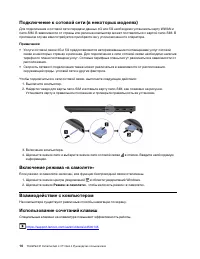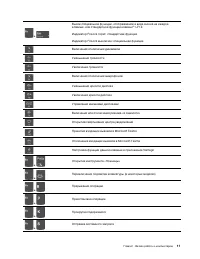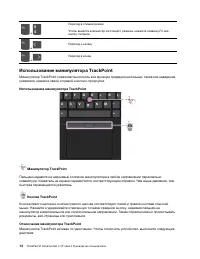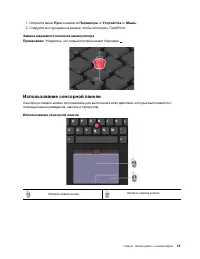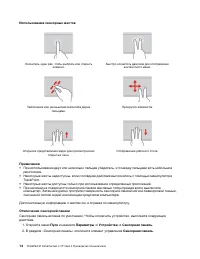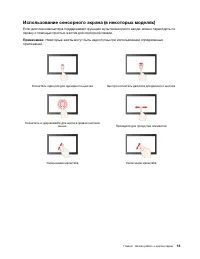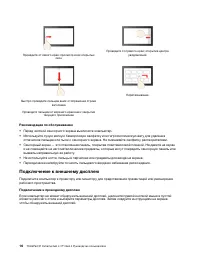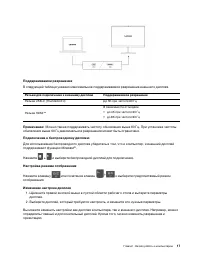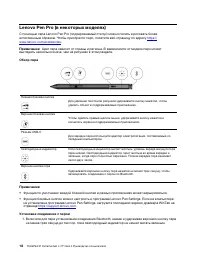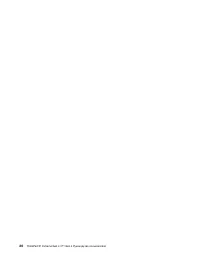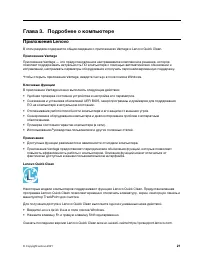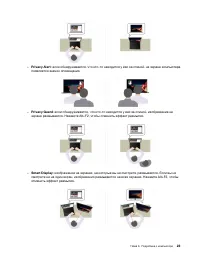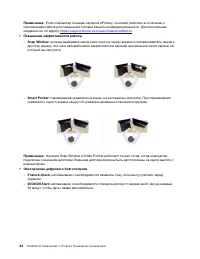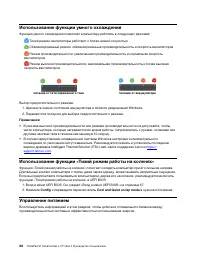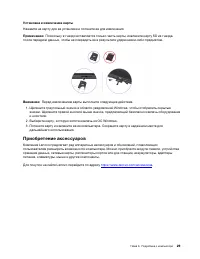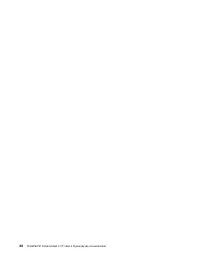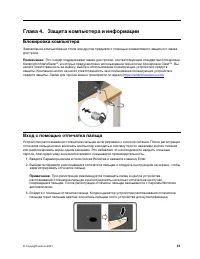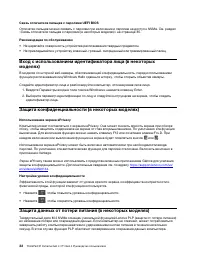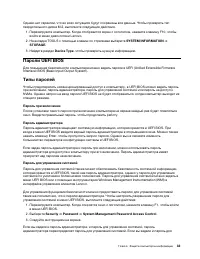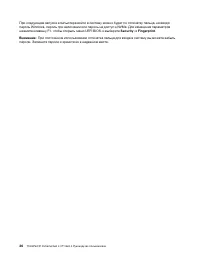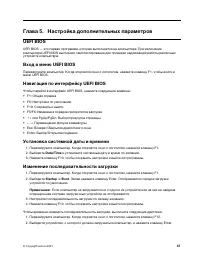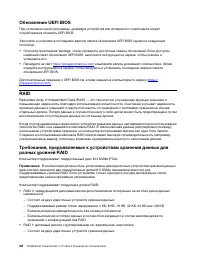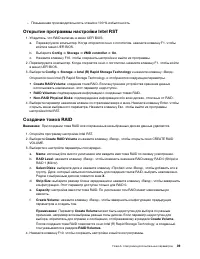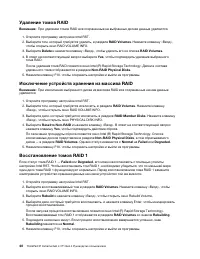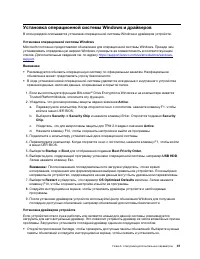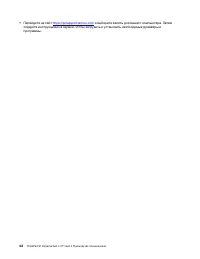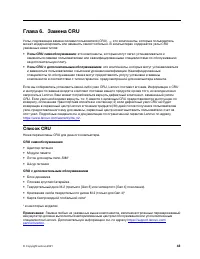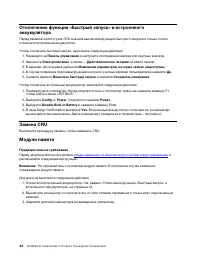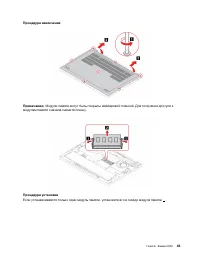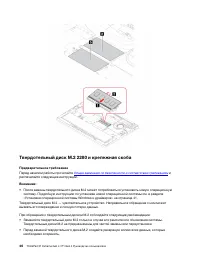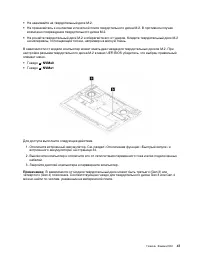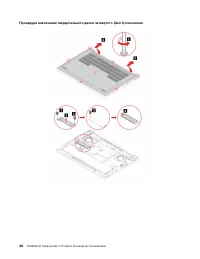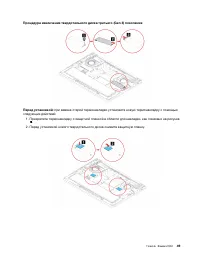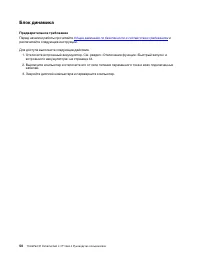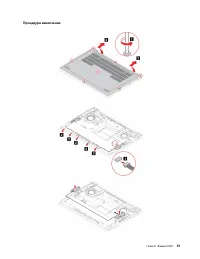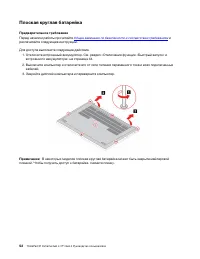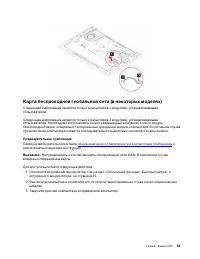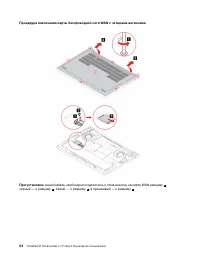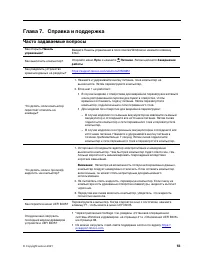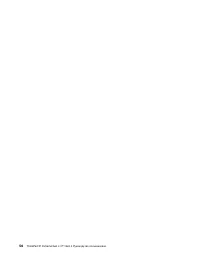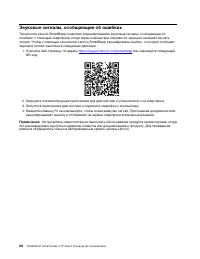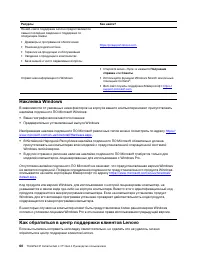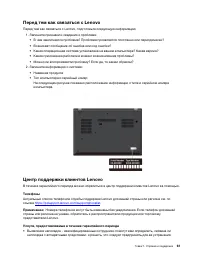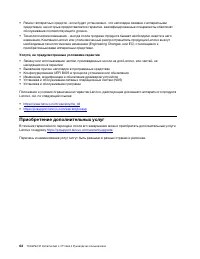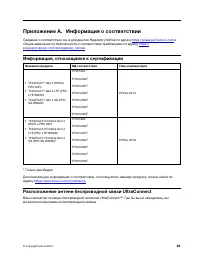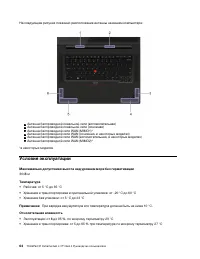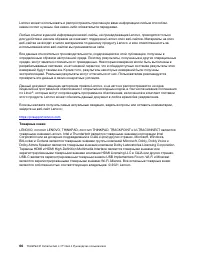Ноутбуки LenovoX1 Extreme G4 - инструкция пользователя по применению, эксплуатации и установке на русском языке. Мы надеемся, она поможет вам решить возникшие у вас вопросы при эксплуатации техники.
Если остались вопросы, задайте их в комментариях после инструкции.
"Загружаем инструкцию", означает, что нужно подождать пока файл загрузится и можно будет его читать онлайн. Некоторые инструкции очень большие и время их появления зависит от вашей скорости интернета.
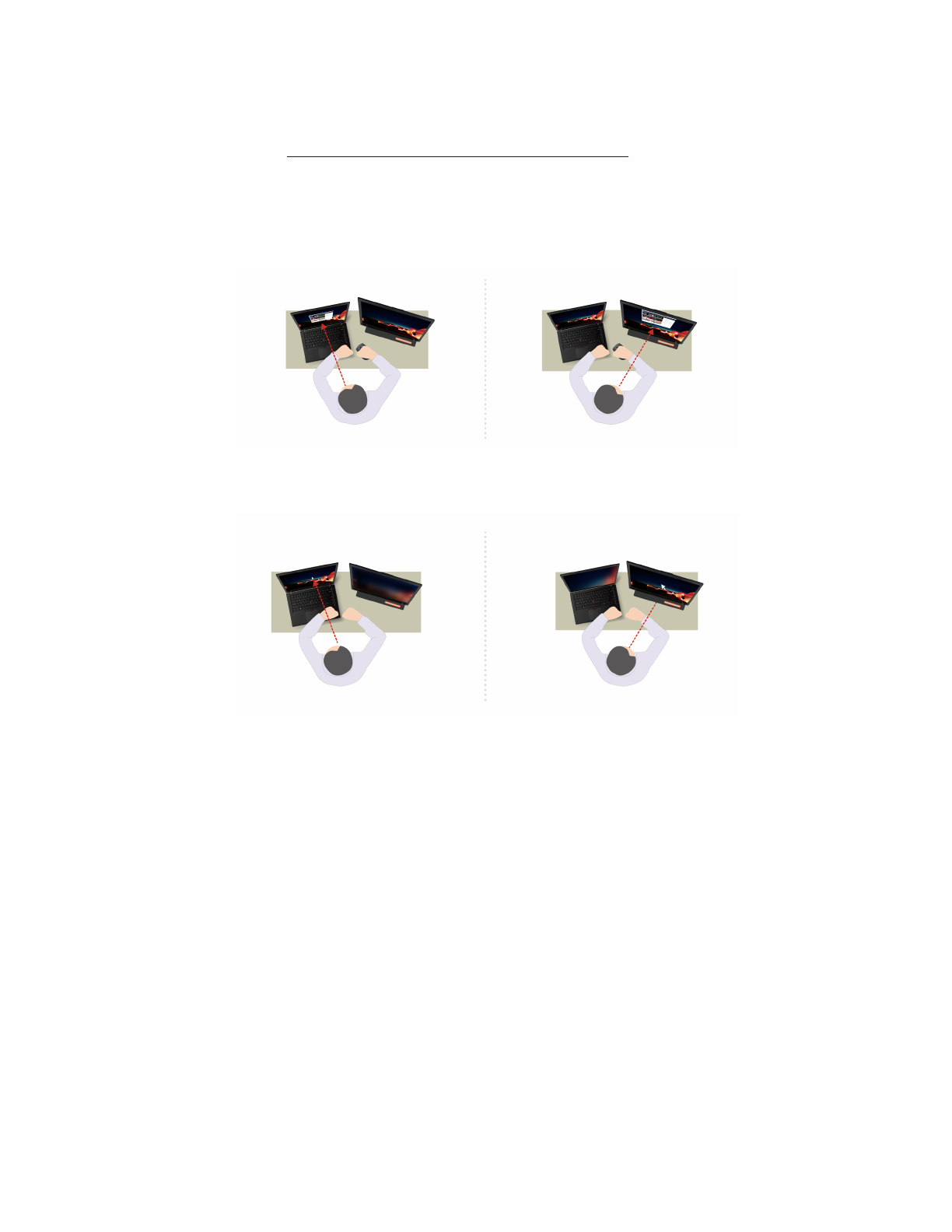
Примечание:
Если компьютер оснащен экраном ePrivacy, он может работать в сочетании с
приложением Glance для повышения степени защиты конфиденциальности. Дополнительные
сведения см. по адресу
https://support.lenovo.com/us/en/videos/vid500144
.
•
Повышение эффективности работы
–
Snap Window
: если вы выбираете какое-либо окно на одном экране и поворачиваетесь лицом к
другому экрану, это окно автоматически закрепляется в верхней центральной части экрана, на
который вы смотрите.
–
Smart Pointer
: перемещение указателя на экран, на который вы смотрите. При перемещении
указателя с одного экрана на другой указатель временно становится крупнее.
Примечание:
Функции Snap Window и Smart Pointer работают только тогда, когда компьютер
подключен к внешним дисплеям. Внешние дисплеи должны быть расположены на одной высоте с
компьютером.
•
Обеспечение цифрового благополучия
–
Posture check
: напоминание о необходимости изменить позу, если вы сутулитесь перед
экраном.
–
20/20/20 Alert
: напоминание о необходимости отводить взгляд от экрана на 20 секунд каждые
20 минут, чтобы дать глазам расслабиться.
24
ThinkPad X1 Extreme Gen 4 / P1 Gen 4 Руководство пользователя
Характеристики
Остались вопросы?Не нашли свой ответ в руководстве или возникли другие проблемы? Задайте свой вопрос в форме ниже с подробным описанием вашей ситуации, чтобы другие люди и специалисты смогли дать на него ответ. Если вы знаете как решить проблему другого человека, пожалуйста, подскажите ему :)